
| SpaceClaim-Onlinehilfe |

|
Mit dem Werkzeug Ziehen Flächen versetzen, strecken, drehen, entlang eines Profils ziehen und um eine feste Bezugsgröße drehen. An Kanten können Verrundungen oder Fasen erzeugt und kopiert oder die Kanten gestreckt werden. Mit dem Werkzeug "Ziehen " kann auch ein Punkt
" kann auch ein Punkt gezogen werden, um auf einer Skizzenebene eine Linie zu zeichnen.
gezogen werden, um auf einer Skizzenebene eine Linie zu zeichnen.
Das Werkzeug „Ziehen“ kann auch auf Facetten in facettierten Körpern verwendet werden.
Durch das Ziehen der Spitze eines Kegels wird seine Höhe geändert. Durch Ziehen durch die Grundfläche wird der Kegel umgekehrt. Durch Ziehen eines an eine Ecke angefügten Konturzugs werden ggf. konische Flächen an den Ecken erstellt.
Es ist möglich, eine Fläche auszuwählen und dann zu einem beliebigen Punkt zu ziehen oder auf eine hervorgehobene Fläche zu klicken, zu ziehen und sie loszulassen. Im Allgemeinen verbleibt das Ergebnis eines Ziehvorgangs ausgewählt oder hervorgehoben, auch nachdem der Ziehvorgang abgeschlossen ist.
auszuwählen und dann zu einem beliebigen Punkt zu ziehen oder auf eine hervorgehobene Fläche zu klicken, zu ziehen und sie loszulassen. Im Allgemeinen verbleibt das Ergebnis eines Ziehvorgangs ausgewählt oder hervorgehoben, auch nachdem der Ziehvorgang abgeschlossen ist.
Die Aktion des Werkzeugs "Ziehen" hängt davon ab, welche Flächen und Kanten für die Bearbeitung ausgewählt sind und welche Flächen, Ebenen oder Kanten für den Vorgang bestimmend sind. Wird z. B. eine Fläche für die Bearbeitung und eine Kante zur Bestimmung des Ziehvorgangs ausgewählt, nimmt das Zieh-Werkzeug an, dass die Fläche um diese Kante geschwenkt werden soll. Wenn mehrere Aktionen möglich sind, kann die Annahme des Werkzeugs "Ziehen" mit den Werkzeughilfen
zur Bestimmung des Ziehvorgangs ausgewählt, nimmt das Zieh-Werkzeug an, dass die Fläche um diese Kante geschwenkt werden soll. Wenn mehrere Aktionen möglich sind, kann die Annahme des Werkzeugs "Ziehen" mit den Werkzeughilfen korrigiert werden. Das Werkzeug "Ziehen" behält alle Versatz
korrigiert werden. Das Werkzeug "Ziehen" behält alle Versatz -,
-,
Beim Ziehen einer Fläche sind zwei Hauptentscheidungen zu treffen. Zunächst muss festgelegt werden, in welche Richtung gezogen werden soll. Es wird eine Standardrichtung angeboten, aber diese kann mit der Werkzeughilfe Richtung geändert werden. Zweitens muss bestimmt werden, was mit den Kanten der Fläche geschieht. Standardmäßig werden die Kanten der Fläche gemäß den benachbarten Elementen transformiert, aber dies kann durch Einbeziehung der Kanten in die Zieh-Auswahl geändert werden, so dass die Kanten gestreckt werden. Beim Ziehen werden verbundene Fasen automatisch entfernt und ersetzt.

|
Wenn die Registerkarte "Konstruktion " mit ausgewählten Blechmerkmalen geöffnet wurde, entspricht die Funktionsweise des Werkzeugs "Ziehen" der in "Blech". Um wie gewohnt zu arbeiten, mit der rechten Maustaste auf das Blechteil im Strukturbaum " mit ausgewählten Blechmerkmalen geöffnet wurde, entspricht die Funktionsweise des Werkzeugs "Ziehen" der in "Blech". Um wie gewohnt zu arbeiten, mit der rechten Maustaste auf das Blechteil im Strukturbaum klicken und im Kontextmenü klicken und im Kontextmenü "Blechbearbeitung unterbrechen" auswählen. "Blechbearbeitung unterbrechen" auswählen. |
Auf der Registerkarte "Konstruktion" im Menü "Bearbeiten" auf ![]() Ziehen klicken oder P drücken.
Ziehen klicken oder P drücken.
Den Mauszeiger über die Flächen und Kanten in der Konstruktion bewegen, um eine Vorschau der natürlichen Ziehrichtung anzuzeigen. Wird der Mauszeiger über mehrere Flächen oder Kanten bewegt, kann mit dem Mausrad eine Vorschau der Ziehrichtungen für jedes einzelne Element angezeigt werden.
angezeigt werden.
Die Flächen, Kanten und Punkte auswählen, aus denen durch Ziehen 3D-Volumenkörper oder -Oberflächen erstellt werden sollen.
oder -Oberflächen erstellt werden sollen.
Das Werkzeug "Ziehen" kann an einem anderen Objekt verankert werden, indem im Grafikfenster mit der rechten Maustaste geklickt und dann Ziehen-Werkzeug verankern ausgewählt wird. Dieser Befehl bietet sich an, wenn ein Ziehvorgang von einer anderen Position als dem Ursprung
mit der rechten Maustaste geklickt und dann Ziehen-Werkzeug verankern ausgewählt wird. Dieser Befehl bietet sich an, wenn ein Ziehvorgang von einer anderen Position als dem Ursprung einer Fläche bemaßt werden soll.
einer Fläche bemaßt werden soll.
Wenn der Pfeil nicht gelb, sondern grau dargestellt wird, ist das Objekt gesperrt und kann erst dann gezogen werden, wenn die Sperre aufgehoben wird. Zum Entsperren eines Objekts mit der rechten Maustaste im Strukturbaum auf das Objekt klicken und "Entsperren" auswählen.
(Optional) Die Alt-Taste drücken und klicken, um die für die Transformation bestimmende Fläche oder Kante auszuwählen.
Es ist auch möglich, die entsprechende Werkzeughilfe auszuwählen und dann auf die Fläche, Kante oder den Punkt zu klicken. Die bestimmende Kante oder Fläche wird blau angezeigt. Wird die SpaceClaim-Option Cursorpfeile anzeigen aktiviert, werden Pfeile angezeigt, die die Richtungen angeben, in die die Maus zum Bearbeiten des ausgewählten Objekts bewegt werden kann.
Zu Bemaßungsbeschriftungen siehe Durchführen von Änderungen mit Bemaßungsbeschriftungen.
Mit Bemaßungen können auch Änderungen bestimmt werden.
können auch Änderungen bestimmt werden.
(Optional) Optionen aus dem Fensterbereich "Optionen" auswählen oder mit der rechten Maustaste klicken und die Optionen in der Mini-Toolbar
"Optionen" auswählen oder mit der rechten Maustaste klicken und die Optionen in der Mini-Toolbar auswählen.
auswählen.
Klicken und in die Richtung des Pfeils ziehen, um einen Volumenkörper zu erzeugen oder zu bearbeiten.
Wenn nicht der richtige Zieh-Pfeil hervorgehoben ist, die Tab-Taste drücken oder auf den gewünschten Zieh-Pfeil klicken.
Die Umschalttaste drücken, um beim Ziehen das Fangen zuzulassen.
zuzulassen.
Leertaste drücken oder auf eine Bemaßung klicken, um einen Wert einzugeben.
Um den Ziehpfad zu bemaßen, die gewünschte Ziehdistanz eingeben und die Eingabetaste drücken. Bemaßungen können auch im Bemaßungsfeld in der Mini-Toolbar eingegeben werden.
zu bemaßen, die gewünschte Ziehdistanz eingeben und die Eingabetaste drücken. Bemaßungen können auch im Bemaßungsfeld in der Mini-Toolbar eingegeben werden.
Es ist nicht erforderlich, direkt auf den Pfeil (oder in seine Nähe) zu klicken und zu ziehen. Es ist sogar empfehlenswert, den Cursor vom Pfeil weg zu bewegen, um die Ziehbewegung genauer kontrollieren zu können. Für das Werkzeug "Ziehen" ist nur die Richtung entscheidend, in die der Cursor bewegt wird. Beim Ziehen werden benachbarte Volumenkörper automatisch kombiniert.
Wenn in einer Draufsicht gezogen werden soll, anstatt am Zieh-Pfeil am Lineal in der unteren rechten Ecke des Grafikfensters ziehen. Den grauen Regler nach links bewegen, um Material
gezogen werden soll, anstatt am Zieh-Pfeil am Lineal in der unteren rechten Ecke des Grafikfensters ziehen. Den grauen Regler nach links bewegen, um Material zu entfernen, und nach rechts, um Material hinzuzufügen.
zu entfernen, und nach rechts, um Material hinzuzufügen.
Wenn das Ziehen über ein anderes Objekt in derselben Komponente erfolgt, wird das kleinere Objekt mit dem größeren zusammengeführt und übernimmt die Eigenschaften des größeren Objekts. Wenn mehrere angrenzende Oberflächen gezogen werden, werden die kleineren Oberflächen in die größte überführt. Die Option Kein Zusammenführen auswählen, wenn Objekte nicht zusammengeführt werden sollen.
Beim Ziehen die Strg-Taste gedrückt halten, um eine Kopie des durch Ziehen versetzten Objekts zu generieren. Es ist auch möglich, beim Drehen die Strg-Taste gedrückt zu halten, um eine Kopie der Oberfläche zu generieren. Gegebenenfalls wird auch der Einfluss von benachbarten Flächen für das Beschneiden
die Strg-Taste gedrückt zu halten, um eine Kopie der Oberfläche zu generieren. Gegebenenfalls wird auch der Einfluss von benachbarten Flächen für das Beschneiden oder Strecken
oder Strecken von Kanten der kopierten Fläche berücksichtigt. Mit der Werkzeughilfe Bis zu kann zusammen mit der Strg-Taste eine Kopie generiert werden, und mithilfe der Option Beide Seiten können zwei Kopien generiert werden, die bezüglich des Originals in entgegengesetzte Richtungen versetzt sind. Es ist auch möglich, mit der Werkzeughilfe Bis zu Oberflächen bis zu einer Referenzkante zu ziehen.
von Kanten der kopierten Fläche berücksichtigt. Mit der Werkzeughilfe Bis zu kann zusammen mit der Strg-Taste eine Kopie generiert werden, und mithilfe der Option Beide Seiten können zwei Kopien generiert werden, die bezüglich des Originals in entgegengesetzte Richtungen versetzt sind. Es ist auch möglich, mit der Werkzeughilfe Bis zu Oberflächen bis zu einer Referenzkante zu ziehen.
Mit Esc kann der Ziehvorgang abgebrochen werden.
Unter Konstruieren > Bearbeiten > Ziehen im Inhaltsverzeichnis findet sich eine Liste der Aktionen, die mit dem Werkzeug "Ziehen" ausgeführt werden können.
Die folgenden Werkzeughilfen werden helfen, Sie durch das Verfahren zu führen. Die Registerkarte-Taste verwenden, um durch die Registerkarten zu navigieren. Sobald sich die Werkzeughilfe umschaltet, kann sich der Cursor ändern, um die aktive Hilfe widerzuspiegeln.
|
|
Die Werkzeughilfe Auswählen ist standardmäßig aktiviert. Wenn diese Werkzeughilfe aktiv ist, können eine normale Auswahl und natürliche Versatz- und Abrundungsvorgänge vorgenommen werden. Eine Fläche, parallele Flächen oder Oberflächenkanten für den Versatz auswählen. Die Kante eines Volumenkörpers zum Abrunden auswählen. Bei gedrückter Alt-Taste klicken, um die bestimmende Fläche oder Kante zum Drehen, für eine gerichtete Streckung, zum Ziehen entlang eines Profils und zum Drehen um eine Bezugsgröße |
|
|
Mit der Werkzeughilfe Richtung eine gerade Linie, Kante, Achse, Ursprungsachse |
|
|
Eine Fläche zum Schwenken oder eine Fläche und eine Kante zum Drehen auswählen. Dann die Werkzeughilfe Drehen verwenden, um die gerade Linie, Kante oder Achse auszuwählen, um die geschwenkt oder gedreht werden soll. |
|
|
Eine beliebige Zahl zusammenhängender Flächen desselben Körpers auswählen und dann die Werkzeughilfe Um Bezugsgröße drehen |
|
|
Mit der Werkzeughilfe Sweep können gerade oder gebogene Linien oder Kanten ausgewählt werden, entlang derer gezogen werden soll. Flächen und Kanten können entlang eines Profils gezogen werden und der Ziehpfad darf nicht in derselben Ebene wie die Fläche liegen. |
|
|
Mit der Werkzeughilfe Körper |
|
|
Mit der Werkzeughilfe Bis zu das Objekt auswählen, bis zu dem gezogen werden soll. Die Fläche oder Kante des gezogenen Elements wird mit der Oberfläche des ausgewählten Körpers verknüpft oder bis zu einer Ebene durch den Auswahlbereich gezogen. Es ist auch möglich, mit dieser Werkzeughilfe Oberflächen bis zu einer Referenzkante oder -facette zu ziehen. Beim Ziehen bis zu einer Facettenreferenz wird eine Bemaßung angezeigt, die weiter bearbeitet werden kann. Das Objekt wird kopiert, wenn die Strg-Taste gedrückt gehalten wird. Die für "Bis zu" verwendete Auswahl kann aus dem Strukturbaum stammen, wenn er bestimmt werden kann. Eine einzelne Oberfläche ist ein Beispiel für eine "Bis zu"-Auswahl im Strukturbaum. |
|
|
Streckt eine Kante oder Fläche bis zur nächstgelegenen Fläche. Diese Option entspricht der Wirkungsweise der Werkzeughilfe Bis zu, abgesehen davon, dass die Fläche, bis zu der gestreckt wird, nicht ausgewählt wird. Mit der Option Komplett ziehen |
Im Rahmen des Werkzeugs "Ziehen" stehen die folgenden Optionen zur Verfügung. Nachdem die Kante oder Fläche zum Ziehen ausgewählt wurde, können im Fensterbereich "Optionen" oder in der Mini-Toolbar folgende Optionen ausgewählt werden:
|
|
Nur beim Ziehen Material hinzufügen. Beim Ziehen in eine abziehende Richtung ergibt sich keine Änderung. Diese Funktion kann mit anderen Ziehvorgängen kombiniert werden. |
|
|
Nur beim Ziehen Material entfernen. Beim Ziehen in eine hinzufügende Richtung ergibt sich keine Änderung. Diese Funktion kann mit anderen Ziehvorgängen kombiniert werden. |
|
|
Führt Ziehvorgänge ohne Zusammenführen mit anderen Objekten aus, selbst wenn das gezogene Objekt ein vorhandenes Objekt schneidet. |
|
|
Wenn dieses Kontrollkästchen aktiviert ist und eine Oberfläche gezogen wird, wird die Oberfläche zu einem Volumenkörper gestreckt. Dies ist das Standardverhalten. Wenn die Option deaktiviert ist und eine Oberfläche gezogen wird, wird die Oberfläche an eine neue Position versetzt, und die ursprüngliche Oberfläche wird dabei geändert. Wenn beim Ziehen einer Oberfläche die Strg-Taste gedrückt ist, wird die Oberfläche kopiert und dann versetzt, unabhängig davon, ob die Option ausgewählt ist. |
|
|
Dieses Kontrollkästchen aktivieren, um beim Ziehen die Versatzbeziehung |
|
|
Eine einzelne, getrennte Kante, eingedrückte Kante, Oberfläche oder Spirale auswählen und dann auf diese Option klicken, um beide Seiten der Kante oder Oberfläche gleichzeitig zu ziehen. |
|
|
Öffnet das Werkzeug Messen. Nach Auswählen eines Messergebnisses wird wieder das Werkzeug Ziehen aktiv. Der Messwert wird in einem Bemaßungsfeld angezeigt, wobei ein Pfeil auf das gemessene Objekt zeigt. Den Wert für eine einmalige Änderung des Modells ändern oder eine Messungsgruppe erstellen, die jederzeit geändert werden kann. |
|
Öffnet das Werkzeug Masseeigenschaften. Nach Auswählen eines Masseeigenschaften-Ergebnisses wird wieder das Werkzeug Ziehen aktiv. Der Messwert wird in einem Bemaßungsfeld angezeigt, wobei ein Pfeil auf das gemessene Objekt zeigt. Den Wert für eine einmalige Änderung des Modells ändern oder eine Messungsgruppe erstellen, die jederzeit geändert werden kann. |
|
|
|
Diese Option auswählen und dann klicken, um ein auf die Ziehachse ausgerichtetes Lineal an einer Ankerecke oder -fläche anzubringen. Das Lineal kann zum Bemaßen der Ziehbewegungen verwendet werden. Um eine Linearbemaßung |
|
Beim Ziehen einer Kante diese Option auswählen, um eine verrundete Ecke (auch als Verrundung |
|
|
Beim Ziehen einer Kante diese Option auswählen, um eine Fase zu erzeugen. |
|
|
|
Beim Ziehen einer Kante diese Option auswählen, um die Kante in eine Oberfläche zu strecken. |
|
|
Beim Ziehen einer Kante diese Option auswählen, um eine Kopie der Kante zu erstellen. Der Typ des Versatzes hängt davon ab, ob die Option Kanten durch geodätische Berechnung versetzen unter Erweiterte Optionen ausgewählt ist. Diese Option ist standardmäßig ausgewählt. Wenn diese Option ausgewählt ist, haben alle Punkte der versetzen Kante denselben Abstand von der ursprünglichen Kante. In den unten stehenden Beispielen ist die ursprüngliche Kante grün, der normale Versatz orange und der geodätische Versatz blau markiert.
|
|
|
Beim Ziehen einer Kante diese Option auswählen, um die Kante am ausgewählten Zieh-Pfeil entlang zu schwenken. |
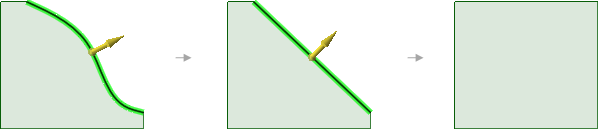
Durch das Ziehen der Kante einer Oberfläche wird die Kante zunächst vereinfacht. Dann werden die benachbarten Kanten gestreckt (oder beschnitten)
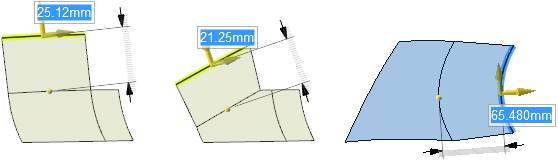
Wenn beim Ziehen der Kante einer Oberfläche die Strg-Taste gedrückt ist, wird eine neue tangential zur Kante liegende Oberfläche generiert.
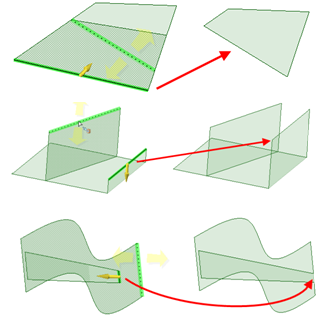
Ziehen von Kanten bis zu anderen Kanten mit der Werkzeughilfe Bis zu.
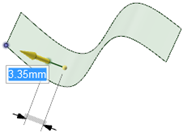
Einen Punkt auf einer Oberfläche in Richtung einer Ecke ziehen, die durch Klicken bei gedrückter Alt-Taste ausgewählt wurde
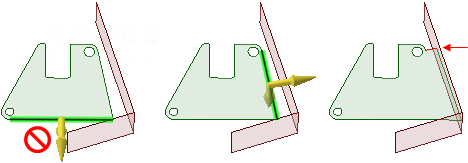
Ziehen von Kanten mit der Option Komplett ziehen. Das Auswählen der unteren Kante der oben abgebildeten Oberfläche führt zu einem Fehler, da die Ausdehnung der benachbarten Oberfläche nicht über das Ende der ausgewählten Kante hinausreicht. Die Kante an der rechten Seite der Fläche kann mit der Option gezogen werden, da die Ausdehnung der benachbarten Fläche über deren Länge hinausreicht. Es wird eine neue Kante generiert, die in der Abbildung rechts rot gekennzeichnet ist.
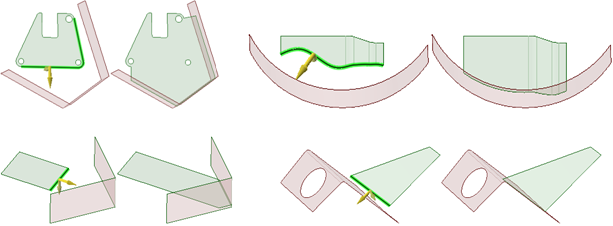
Ziehen von Kanten bis zum nächstgelegenen Nachbarn mit der Option Komplett ziehen.
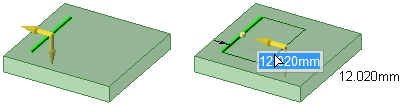
Durch das Ziehen einer skizzierten Linie auf einer ebenen Fläche wird eine Oberfläche in der Ebene der Fläche erzeugt.
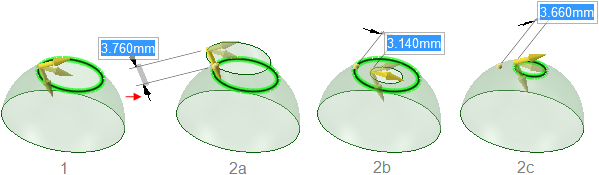
Ziehen der Kante einer ringförmigen Oberfläche. Es sind drei Ziehrichtungen verfügbar.
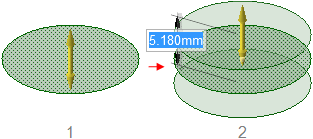
Wenn die Strg-Taste beim Ziehen einer Oberfläche mit der Option Beide Seiten gedrückt ist, werden Kopien der Oberfläche generiert.
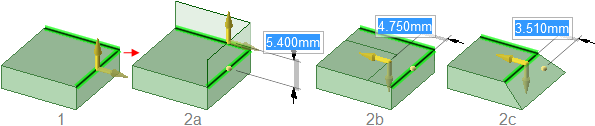
Ziehen von zwei Kanten mit den Optionen Strecken (2a), Kante kopieren (2b) und Schwenken (2c).
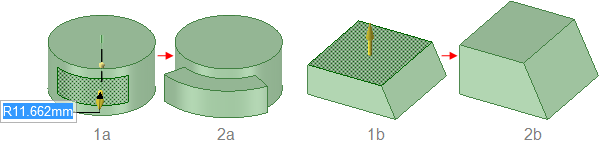
Eine Fläche wird beim Ziehen versetzt, und die Kanten werden durch benachbarte Flächen beeinflusst.
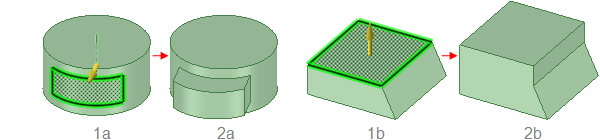
Wenn beim Ziehen einer Fläche deren Kanten ausgewählt sind, wird die Fläche ohne Beeinflussung durch die benachbarten Flächen gestreckt.
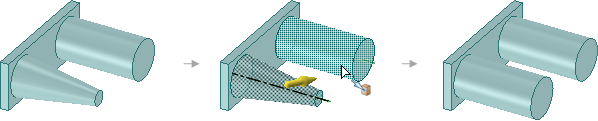
Beim Ziehen einer Kegelfläche mithilfe von "Bis zu" zu einer Zylinderfläche wird der Kegel durch einen Zylinder ersetzt, wenn die Achsen nahe aneinander liegen. Andernfalls wird die Kegelfläche durch eine Zylinderfläche ersetzt, die dieselbe Achse und denselben Radius wie der Zylinder hat.
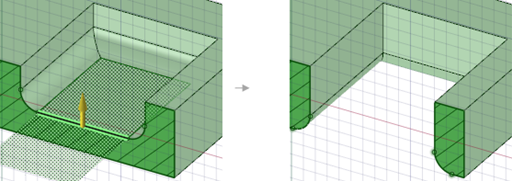
Wenn eine Aussparung mit abgerundeten Kanten durch den unteren Teil eines Volumenkörpers gezogen wird, werden die Rundungen auf das entstehende Loch übertragen.
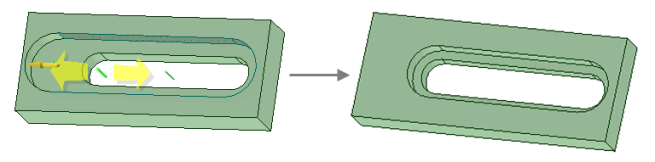
Eine Oberfläche bis zu einer Referenzkante ziehen.
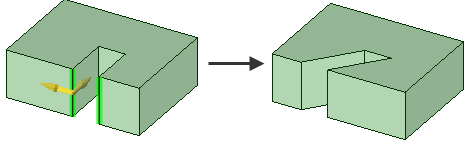
Zwei separate Kanten beim Ziehen in eine Richtung gemeinsam schwenken.
Copyright © 2004-2017 ANSYS, Inc. All Rights Reserved. SpaceClaim is a registered trademark of ANSYS, Inc.